
kk录像机最新版是一款非常使用的视频录制软件,用户数可以使用该软件进行游戏录像、视频剪辑、增加字幕等操作,功能丰富齐全。用户可以为自己的视频添加字幕、音乐以及水印等各种效果,使视频变得更加有趣。软件操作简单,界面设计简洁,有需要的用户快来下载吧。
屏幕录制
桌面、游戏、视频,尽情录制。超清录屏,给你带来飞一般的享受。
视频编辑
视频剪切、合并,随心所欲。为视频加字幕、配音乐,成就大师作品。
硬件加速、中断修复
录制卡顿,硬件加速来帮忙。录制时异常中断,修复照样能播放。
录制视频
1、双击打开kk录像机,打开软件后,进入软件主界面。KK录像机针对不同的录制对象分为3种录制模式,开始录制前必须选择合适的录制模式。
全屏模式 / 区域模式:
录制所有网页游戏和2D类游戏视频
录制优酷、爱奇艺、腾讯视频等网络在线视频
录制QQ视频、YY视频等聊天视频
录制电脑屏幕、网络课件、播放器视频、软件操作教程等
帧率模式:
录制DirectX、OpenGL等3D类游戏视频
录制暴风影音、迅雷看看、快播、Windows Media Player等播放器播放的视频
2、录制开始-停止
a. 如果您选择的是全屏模式或区域模式,下方显示的1920x1080表示即将录制的视频尺寸,区域模式拖动黄色矩形边角可任意调节录制的视频范围。点击开始按钮或按Alt+F9(默认)开始录制;再点击结束按钮或按Alt+F9结束录制;在录制过程中如需暂停,点击暂停按钮,再次点击该按钮则继续录制。
注意事项:
如果录制的视频播放时黑屏或一闪一闪,换用帧率模式。
如果没有录到目标内容,只录到内容后方的桌面时,KK-“设置”-“常规”,勾选“录制透明窗体”。
b. 如果您选择的是帧率模式,进入游戏,游戏左上角出现黄色帧率表示可以录制(部分游戏和播放器不显示帧率,但仍然可以录制)。录制操作与全屏模式相同。
3、查看视频
点击【我的录像】打开‘我的录像’对话框;双击视频文件或选中文件再点击下方的播放按钮即可播放视频;点击右上方的打开按钮打开保存目录查看文件;点‘修改路径’可修改生成文件的保存路径。
录制声音
1、打开kk录像机,打开软件后点击右上角的【设置】。
2、在打开的设置窗口中点击左侧的【录制】,在右侧界面中勾选【录制麦克风】选项,选择音频来源。
3、开始录制后,声音波形条左右波动,说明有录到声音;波动越大,音量越大。如果没有波动,则没有声音,需要修改录音设置。
如何录制在线视频?
1、运行KK录像机,选择录制模式,如果在线视频是全屏播放的,则选择全屏模式,如果不是全屏播放,则选择区域模式,并将录制范围调整到播放窗口大小。然后是录制电脑播放声设置,
2、设置完毕,按快捷键Alt+F9或点录像按钮开始在线视频录制,再按Alt+F10或点结束按钮结束录制。如果在播放过程中出现广告或想暂停播放离开一会,可以按Alt+F9或点暂停按钮暂停录制。录制结束后,到KK录像机-我的录像,就能看到刚录制的视频文件,双击文件可直接预览播放。
kk录像机怎么剪切视频?
1、打开KK录像机后,点击【编辑视频】选项。
2、在打开的编辑窗口中点击【添加视频】按钮,添加一个您要操作的视频文件。
3、您可以通过点击上下两个箭头,拖动图标调整剪切范围,剪切图标之间的内容表示删除部分。如需剪切多个片段,则添加多个剪切区。修改完成后点击【保存】。
4、您还可以使用KK录像机合并视频,添加字幕,添加音乐等操作,您自选择就可以了。
kk录像机如何设置水印位置?
注:该功能为VIP特权功能,需要开通VIP才能使用。添加水印后,KK录像机录制的视频中将显示您的签名信息,水印支持图片、文字2种类型。
1、打开kk录像机后,点击右上角的【设置】,在打开的窗口中点击【添加水印】选项,选择您要添加的类型。
2、小编选择的是【文字水印】,在打开的文字水印窗口中,输入您要添加属于的文字,输入完成后,您可以修改文字的大小,显示的位置等,修改完成后点击【确定】。
3、输入文字内容,设置合适的显示位置,假定 X=400‰, Y=250‰ 录制生成的视频效果如下:
4、如果水印位置不合适,点击添加的水印-修改,重新调整水印位置。
拍大师是一款集成了屏幕/游戏/iphone投屏录像/直播的视频剪辑软件,拍大师的视频剪辑支持轨道编辑、画中画、配音、加字幕、加背景音乐、调色等专业功能。自带丰富的好莱坞震撼片头、3D文字、调色滤镜、转场、趣味音效模板,轻松编辑视频淡入淡出、快慢放、画面旋转效果。 kk录像机是一款可用于电脑或手机屏幕录制、编辑、播放为一体的录屏软件。使用kk录像机我们可以为视频添加字幕、音乐、水印图片等。kk录像机还可以合并多个视频实现完全符合你自己个性的视频剪辑风格。
拍大师下载地址:https://www.pcsoft.com.cn/soft/36605.html
* 录制帧率增加60fps。
* 解决操作系统用户权限不够时无法录制的问题。
* 更新NVIDIA、Intel硬件加速SDK和H264编码库。
* 增加摄像头窗口热键控制开关。
* 设置中添加"关于软件"相关信息。
* 优化软件的部分界面。

7.57MB|多媒体类

189MB|多媒体类

125.41MB|多媒体类

1.17 MB|多媒体类
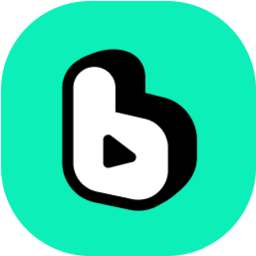
30.90MB|多媒体类

5.23MB|多媒体类

37.57MB|多媒体类
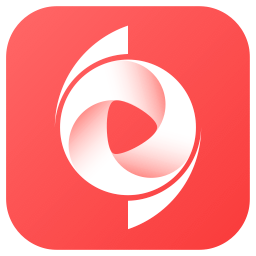
1.58MB|多媒体类

85.74M|多媒体类

6.2 MB|多媒体类
对于您的问题快深感抱歉,非常感谢您的举报反馈,小编一定会及时处理该问题,同时希望能尽可能的填写全面,方便小编检查具体的问题所在,及时处理,再次感谢!